Puntos Clave
- El redondeo manual en Excel requiere memorizar sintaxis de fórmulas complejas que suelen confundir a usuarios empresariales que solo necesitan cálculos rápidos de precios o tiempo
- El enfoque de IA de Excelmatic elimina la complejidad de las fórmulas: simplemente describe tus necesidades de redondeo en lenguaje natural y obtén resultados instantáneos
- La plataforma maneja automáticamente las reglas técnicas y la prevención de errores, evitando errores comunes como signos incompatibles que rompen las fórmulas tradicionales
- Para precios de venta, informes financieros y gestión del tiempo, Excelmatic proporciona el camino más rápido desde números brutos hasta resultados correctamente redondeados
Si dedicas tiempo a gestionar presupuestos, establecer precios u organizar horarios, sabes que la precisión es clave. La función FLOOR() de Excel es una herramienta clásica para esto, que te ayuda a redondear números hacia abajo a un incremento específico.
En este artículo, explicaremos cómo funciona FLOOR() con ejemplos reales. También exploraremos una alternativa moderna con tecnología de IA que puede lograr los mismos resultados sin que tengas que escribir una fórmula.
El Método Tradicional: Cómo Funciona la Función FLOOR() de Excel
Antes de adentrarnos en las soluciones de IA, es importante entender la lógica de la función FLOOR() y cómo controlar su comportamiento.
FLOOR() se trata de redondear números hacia abajo. Puedes redondear al número entero más cercano, o puedes especificar una "significancia" (un incremento) para redondear hacia abajo en pasos que tengan sentido para tu escenario. Esto es especialmente útil para cosas como precios unitarios o intervalos de tiempo fijos, donde el redondeo necesita seguir un patrón específico.
Así es como llamas a FLOOR() en Excel:
=FLOOR(número, significancia)
número: El valor que quieres redondear hacia abajo.significancia: El múltiplo al que quieres redondear.
Ambos argumentos son necesarios para que FLOOR() funcione correctamente. La función siempre redondea hacia abajo (hacia cero para números positivos, y alejándose de cero para números negativos) usando la significancia como tamaño del paso.
Cómo Redondear Hacia Abajo un Número Positivo
Probemos un ejemplo básico. Supongamos que quieres redondear el número 17 hacia abajo al múltiplo más cercano de 5:
=FLOOR(17, 5)
Esta fórmula devuelve 15.

Cómo Redondear Hacia Abajo un Número Negativo
Si tu número es negativo, FLOOR() redondea "hacia abajo" alejándose de cero. Entonces, para -17 y una significancia de 5:
=FLOOR(-17, -5)
Esto devuelve -20. Nota que la significancia debe compartir el mismo signo que el número.
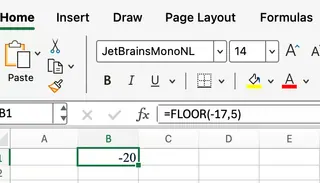
La Forma con IA: Usar Excelmatic para Redondear Números Hacia Abajo
Escribir fórmulas manualmente funciona, pero requiere que recuerdes la sintaxis de la función, los argumentos y las reglas. Un enfoque más moderno es usar un Agente de IA para Excel como Excelmatic.

Con Excelmatic, no necesitas ser un experto en fórmulas. Simplemente subes tu hoja de cálculo y describes tu objetivo en lenguaje natural.
Por ejemplo, en lugar de escribir =FLOOR(A2, 0.25) y arrastrar la fórmula por una columna de precios, podrías subir tu archivo a Excelmatic y pedir:
En la columna 'Precios de Producto', redondea todos los valores hacia abajo al 0.25 más cercano.
Excelmatic entiende tu solicitud y realiza el cálculo a través de todo el conjunto de datos instantáneamente, sin que escribas una sola fórmula.
Método Tradicional vs. Excelmatic
| Característica | Método Tradicional (fórmula FLOOR()) |
Excelmatic (Agente de IA) |
|---|---|---|
| Proceso | Escribir fórmula manualmente, manejar referencias de celdas y arrastrar para aplicar. | Subir archivo y escribir un comando en lenguaje natural. |
| Curva de Aprendizaje | Requiere memorizar sintaxis de funciones, argumentos y reglas de error. | Intuitivo y conversacional; no se requiere sintaxis. |
| Velocidad | Más lento, especialmente para conjuntos de datos grandes o múltiples. | Resultados instantáneos para todo el conjunto de datos. |
| Manejo de Errores | El usuario debe diagnosticar y corregir errores como #NUM!. |
La IA maneja la lógica subyacente y evita errores comunes. |
| Flexibilidad | Limitado a lo que la función específica puede hacer. | Puede manejar tareas de redondeo en una sola solicitud. |
Usos Prácticos para Redondear Hacia Abajo
Ya sea que uses una fórmula o una herramienta de IA, las aplicaciones son las mismas. Aquí hay algunos escenarios comunes y útiles:
Controlar Precios o Costos
Un uso clásico es en precios, donde quieres redondear hacia abajo a incrementos fijos para evitar sobrecargos accidentales. Por ejemplo, si tus productos tienen precios en pasos de 25 centavos, puedes asegurar que todos los precios caigan en esos incrementos.
Con FLOOR():
=FLOOR(2.89, 0.25)
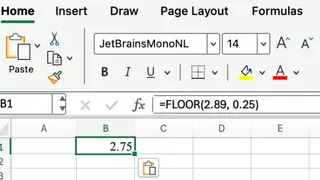
Esta fórmula devuelve 2.75, redondeando ordenadamente 2.89 hacia abajo al siguiente cuarto de dólar más bajo.
Con Excelmatic: Simplemente pide, "Redondea hacia abajo todos los precios al 0.25 más cercano."
Organizar el Tiempo en Bloques Fijos
Redondear hacia abajo también es excelente para gestionar el tiempo, especialmente cuando necesitas agrupar duraciones en intervalos consistentes. Imagina que quieres ajustar cualquier número de minutos en bloques de 15 minutos.
Con FLOOR():
=FLOOR(52, 15)
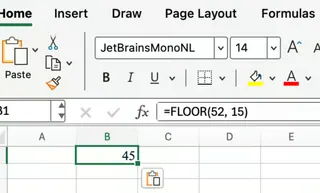
Esto devuelve 45, por lo que 52 minutos se coloca en el bloque de 45 minutos.
Con Excelmatic: Pide, "Para la columna 'Duración', redondea los minutos hacia abajo al intervalo de 15 minutos más cercano."
FLOOR() vs. ROUNDDOWN() y MROUND()
Excel ofrece varias funciones de redondeo, cada una con su propio propósito. Es útil saber cómo se compara FLOOR() con ROUNDDOWN() y MROUND().
FLOOR(): Redondea hacia abajo al múltiplo más cercano que especifiques.ROUNDDOWN(): Redondea hacia cero, pero controlas el número de decimales, no el múltiplo.MROUND(): Redondea al múltiplo más cercano, ya sea hacia arriba o hacia abajo, dependiendo de cuál esté más cerca.
Por ejemplo, con el número 17.7:
=ROUNDDOWN(17.7, 0)
Obtienes 17, porque ROUNDDOWN() aquí simplemente elimina la parte decimal.
Pero si usas MROUND() con un múltiplo de 5:
=MROUND(17.7, 5)
Obtienes 20, porque 17.7 está más cerca de 20 que de 15. En contraste, =FLOOR(17.7, 5) devolvería 15.
Problemas Comunes con la Función FLOOR()
Si bien FLOOR() es sencilla, hay algunas peculiaridades a tener en cuenta al escribir la fórmula manualmente.
Significancia y Signo del Número
Una regla clave con FLOOR() es que tanto el número como la significancia deben tener el mismo signo (ambos positivos o ambos negativos). Si los mezclas, Excel devolverá un error. Por ejemplo:
=FLOOR(10, -2)
Esto produce un error #NUM!. Para evitar esto, asegúrate siempre de que ambas entradas compartan el mismo signo.
Significancia Cero
Otro problema común surge si intentas usar cero como significancia:
=FLOOR(10, 0)
Esto también devuelve un error #NUM!, ya que Excel no puede redondear a un incremento cero.
Si bien entender estos errores es crucial para escribir fórmulas manualmente, Excelmatic maneja estas reglas en segundo plano, simplificando el proceso y previniendo errores para usuarios empresariales.
Conclusión
La función FLOOR() es una herramienta valiosa en el conjunto de habilidades de cualquier usuario de Excel, especialmente en modelos financieros donde redondear hacia abajo puede asegurar que las proyecciones o costos no exageren los rendimientos potenciales. Es un enfoque cauteloso que funciona bien en contextos adversos al riesgo.
Sin embargo, a medida que la tecnología evoluciona, también lo hacen nuestros flujos de trabajo. Para profesionales empresariales que priorizan la velocidad, simplicidad y precisión en tareas de precios, informes financieros y gestión del tiempo, Excelmatic ofrece una alternativa poderosa. Al permitirte usar comandos en lenguaje natural, elimina la necesidad de memorizar fórmulas y maneja la lógica compleja por ti, permitiéndote centrarte en información empresarial en lugar de sintaxis técnica.
¿Listo para simplificar tus tareas de redondeo en Excel? Prueba Excelmatic hoy y experimenta la eficiencia del formato de números con tecnología de IA para las necesidades de tu empresa.






